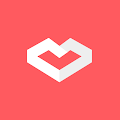Setelah menginstall/memasang Driver Printer yang akan digunakan, Maka untuk membantu kebutuhan User/Pelanggan yang akan mencetak dokument langsung dari Komputer Client agar tidak mondar-mandir copy-paste atau colok flashdisk ke komputer operator (komputer billing) sangat tepat jika Instalasi Driver Printer di shared ke publik. Dengan tujuan di share ke Publik, Operator Warnet dapat menginstall driver printer langsung di komputer client dari alamat IP Komputer Server. Selain meringankan pekerjaan operator, hal tersebut juga memudahkan dan membantu setiap pelanggan/user yang ingin mencetak dokument.
Lalu, Bagaimana Cara Share/membagikan Instalasi driver printer dari Komputer Server Warnet?dengan adanya konekasi jaringan LAN yang telah diatur di masing-masing komputer client, sehingga setiap komputer nantinya dapat mengenali alamat IP/Internet Protocol masing-masing. Misalnya alamat IP sebuah komputer server : 192.168.0.1, komputer client nomor 1 : 192.168.0.2, komputer client nomor 2 : 192.168.0.3, dan seterusnya...
Baca Juga : Cara Share Data di Komputer Warnet
Langkah Mudah Share Instalasi Driver Printer :
Sebagai contoh disini saya share driver printer Epson L220
1. Pastikan Driver Printer sudah di install pada komputer server (komputer induk/penyedia)
2. Pastikan juga Settingan Network Option sudah di Turn On dan tidak di Protect
3. Buka Start Menu, klik Devices and Printers>klik kanan pada status Printer yang aktif digunakan> Printer Properties>Sharing
3. Centang kolom Share This Printer>Apply>OK
Note :
Jika Sistem Operasi pada Komputer Client di warnet ada yang x86 dan x64 bit, maka klik pilihan Additional Drivers dan centang pilihannya. Saat centang pilihan x86 dan x64 pastikan CD Driver Printer sedang dijalankan.
4. Jika tidak ada masalah saat proses Share, maka status driver printer sudah tampil di Menu Network dan bisa di akses dari komputer client, caranya : Buka My Computer>Pilih Network atau bisa langsung ketikkan alamat IP Komputer Server pada kolom start menu "search programs and files", misalnya alamat : \\192.168.0.1
Demikian Cara Share Instalasi Driver Printer dari Komputer Server Warnet, Semoga dapat dipahami dan bermanfaat bagi anda yang membutuhkan tutorial ini. Mohon Maaf atas kekurangan penyajian dan penyampaiannya. Terimakasih atas kunjungan dan waktu anda^^